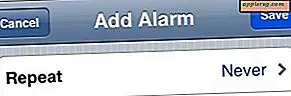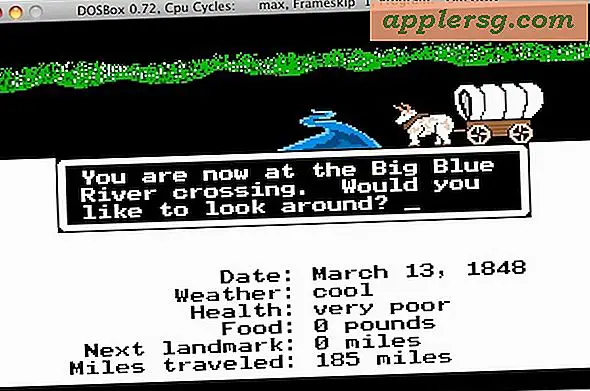Imposta gli archivi per eliminare automaticamente dopo l'espansione in Mac OS X
 Gli archivi possono essere cancellati automaticamente dopo l'espansione con l'aiuto di un pannello delle preferenze nascosto in Mac OS X. Questa piccola abilità conosciuta è un'opzione in Archive Utility, che è il motore e i controlli delle impostazioni per l'agente di decompressione Mac che si avvia ogni volta che apri uno zip, sit, tgz, o altri formati di file di archivio in OS X.
Gli archivi possono essere cancellati automaticamente dopo l'espansione con l'aiuto di un pannello delle preferenze nascosto in Mac OS X. Questa piccola abilità conosciuta è un'opzione in Archive Utility, che è il motore e i controlli delle impostazioni per l'agente di decompressione Mac che si avvia ogni volta che apri uno zip, sit, tgz, o altri formati di file di archivio in OS X.
Ecco come trovare Archive Utility, che è nascosta di default, e usarla per abilitare l'automatico
elimina dopo l'espansione:
- Da OS X Finder, premi Command + Shift + G per visualizzare la finestra Vai alla cartella e digita il seguente percorso:
- Individua e apri "Archive Utility" *
- Apri il menu Archive Utility e scegli "Preferences"
- Cerca "After Expanding" e scegli "Elimina archivio" dal menu a discesa, quindi esci da Archive Utility per rendere effettive le modifiche
/System/Library/CoreServices/

* Se si desidera utilizzare e accedere spesso alle preferenze di Archive Utility, prendere in considerazione la possibilità di creare un alias nella cartella / Applicazioni /. Questo è facoltativo, ma rende più facile l'accesso in futuro se si decide di apportare modifiche al modo in cui gli archivi vengono gestiti, salvati o eliminati di nuovo.
Gli archivi appena estratti verranno ora eliminati, rendendo questa soluzione perfetta per quelli di noi che non vogliono una cartella Download piena di file .zip rimanenti.
Se non ti senti a tuo agio con gli archivi che vengono eliminati automaticamente, un mezzo felice è quello di scegliere "sposta archivio nel Cestino" dal menu a discesa. Ciò inserirà le zip residue, i sit, i bin e altri file compressi nel Cestino dell'utente, ma in realtà non li cancellerà senza l'input dell'utente.